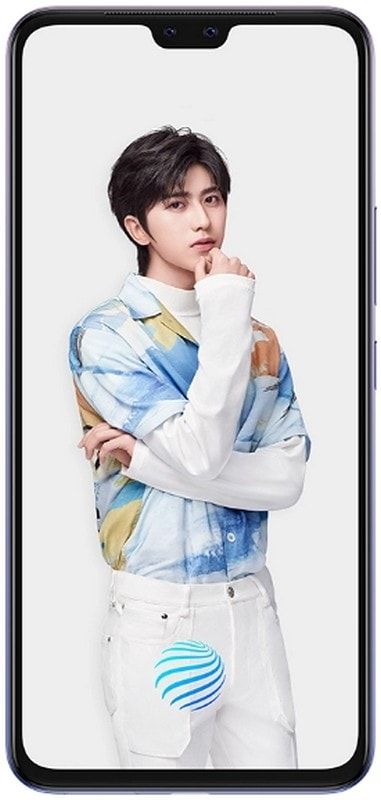La transmisión de videos y funciones no se reproduce en Chrome: corríjalo

¿Quieres solucionar el problema 'Funimation Streaming no se reproduce' en Chrome? Si usted es un amante del anime que transmite principalmente videos de anime en línea en su navegador Chrome a través de la plataforma Funimation, entonces se verá afectado por los videos o Funimation Streaming no funcionará en el problema de Chrome, este artículo está aquí para usted. Aquí hemos compartido todos los métodos posibles que deberían funcionar para algunos usuarios de Windows. Ahora, parece que una gran cantidad de usuarios enfrentan un problema particular debido a las extensiones de Chrome.
O las extensiones de Chrome están en conflicto con la tarea de Funimation o cualquier tipo de caché / falla temporal, las cookies dañadas también pueden ser otra razón. Según varios usuarios de Funimation, cuando intentan abrir el sitio web de Funimation a través del navegador web Google Chrome, el sitio web no se carga correctamente. Ciertamente, reciben un error interno del servidor 500 mientras cargan el sitio web.
error del servidor showbox hoy
Ver también: Diferentes formas de reparar el error de desarrollo 6068, 6065, 6165 y 6066 en Call Of Duty Warzone
Como arreglarVideos OFunimation Streaming no funciona en Chrome:
Bueno, algunos usuarios afortunados de Chrome pueden cargar con éxito el sitio web de Funimation, pero los videos no se pueden transmitir correctamente o iniciar tartamudeo, retraso, en algunos casos. Además, a veces también pueden faltar los controles de video o audio. Ahora, sin mucho preámbulo, vayamos a la guía de solución de problemas que se muestra a continuación.

Utilice una buena conexión de red
Existe la posibilidad de que su ISP bloquee la conexión de red actual para controlar el tráfico web o cualquier otra cosa. Por lo tanto, siempre es una buena idea probar otra red, ya sea Wi-Fi o un punto de acceso móvil. Siga los pasos para solucionar el problema '¿Desea solucionar el problema' Funimation Streaming no se reproduce 'en Chrome?
descargar videos de youtube sin software
- Salida Google Chrome > Dirígete al Administrador de tareas golpeando Ctrl + Mayús + Esc .
- Toque en el Procesos pestaña> Busque tareas de Chrome y toque para seleccionar.
- Una vez elegido, toque Tarea final para descartar todas las tareas en segundo plano relacionadas con Chrome una por una.
- Luego reinicie su PC> Conecte otro Internet e intente ejecutar Funimation en Chrome.
Actualizar el navegador Chrome
- Inicialmente, inicie el Google Chrome > Toque en el Menú ( icono de tres puntos verticales ) ubicado en la esquina superior derecha de la interfaz del navegador.
- Ahora, toca Ajustes > Elegir Acerca de Chrome desde el panel izquierdo.
- El sistema Chrome buscará actualizaciones disponibles automáticamente. Si encuentra una actualización disponible, la descargará e instalará automáticamente.
- Después de esto, simplemente reinicie su navegador Chrome y estará listo.
Desactiva las extensiones de Chrome
Siga los pasos para solucionar el problema '¿Desea solucionar el problema' Funimation Streaming no se reproduce 'en Chrome?
- Dirígete al navegador Chrome> toca el Menú ( icono de tres puntos verticales ) en la esquina superior derecha de la interfaz del navegador.
- Ahora, muévete al Más herramientas campo para expandir la lista desplegable.
- Toque en Extensiones > Apague todas las extensiones una por una (Desactivar alternar).
- Después de esto, salga del navegador> Vuelva a iniciarlo y ejecute el sitio web de Funimation para verificar el problema.
Limpiar las cookies y la caché de Chrome
Siga los pasos para solucionar el problema '¿Desea solucionar el problema' Funimation Streaming no se reproduce 'en Chrome?
- Dirígete al navegador Chrome> Toca el Menú en la parte superior derecha de la interfaz del navegador.
- Ahora, vaya al campo Más herramientas para simplemente expandir la lista desplegable.
- Toca Borrar datos de navegación.
- Entonces, desde el Básico pestaña, elija la Intervalo de tiempo según su preferencia.
- Luego toque la casilla de verificación de Historial de navegación , Cookies / otros datos del sitio , Imágenes / archivos en caché para elegirlos.
- Por fin, toca Borrar datos .
- Después de esto, reinicie su navegador Chrome y diríjase al sitio web de Funimation, inicie sesión en su cuenta e intente transmitir contenido de Anime.
Ver también: ¿Qué es el filtro de sonrisa en TikTok? Cómo obtenerlo
Actualizar la compilación del sistema operativo Windows
Siga los pasos para solucionar el problema '¿Desea solucionar el problema' Funimation Streaming no se reproduce 'en Chrome?
espacio de almacenamiento mega html5
- Toque en Comienzo > Ajustes > Actualización y seguridad .
- Cuando la actualización disponible no se muestre o muestre automáticamente, toque en Buscar actualizaciones .
- Cuando haya alguna nueva actualización de Windows disponible, asegúrese de Descargar e instalar eso.
- Una vez instalado, el sistema le pedirá que reinicie correctamente su dispositivo para aplicar los cambios.
Crear nuevo perfil de Chrome
- Dirígete al Navegador Chrome
- Toque en el Icono de perfil de usuario ubicado en la esquina superior derecha de la pantalla.
- Luego toque el + Agregar opción.
- Agregue sus datos para simplemente crear el perfil. (Escriba Nombre, Seleccione Avatar y toca Crear un acceso directo en el escritorio para este usuario caja)
- Después de esto, toque Agregar > Salida Chrome> Haga doble clic en el acceso directo del escritorio del perfil para simplemente abrir una nueva pestaña del navegador y luego verificar si Funimation está funcionando correctamente o no.
Desactivar la aceleración de hardware en Chrome
Siga los pasos para solucionar el problema '¿Desea solucionar el problema' Funimation Streaming no se reproduce 'en Chrome?
- Dirígete a Chrome navegador y luego toque el Menú de acción botón ( icono de tres puntos verticales ) ubicado en la parte superior derecha de la pantalla.
- Toque en Ajustes > Advanced > Toque en Sistema desde el panel izquierdo.
- Desactivar la Usar aceleración de hardware cuando este disponible palanca.
- Luego, simplemente reinicie el navegador y verifique el problema.
Actualizar Adobe Flash Player para Google Chrome
- Inicie inicialmente el navegador Chrome
- Entonces copia chrome: // componentes / y luego pégalo en la barra de direcciones
- prensa Ingresar simplemente abrir el Página de componentes .
- Ahora, muévase hacia abajo y luego verifique el Adobe Flash Player opción.
- Toque en Busque la actualización. Ahora puede actualizar la página una vez y luego reiniciar Chrome.
Actualizar el módulo de descifrado de contenido de Widevine
Siga los pasos para solucionar el problema '¿Desea solucionar el problema' Funimation Streaming no se reproduce 'en Chrome?
servidor no disponible showbox
- Inicie inicialmente el navegador Google Chrome
- A continuación, puede copiar chrome: // componentes / y luego pégalo en la barra de direcciones> Presiona Ingresar para abrir el Página de componentes .
- Ahora, sumérjase y luego busque el Módulo de descifrado de contenido de Widevine opción.
- Toque en Busque una actualización
- Luego actualice la página o reinicie Chrome.
Si aún así el contenido o el sitio web de Funimation no se carga / reproduce correctamente en su navegador Chrome en la PC, verifique el siguiente método.
Reinstale Google Chrome
- Toque en Comienzo > Entrada Control Panel y elíjalo del resultado de la búsqueda.
- Ahora, toca Desinstalar un programa
- Ver para el navegador Chrome de la lista de programas instalados.
- Toca con el botón derecho Google Chrome
- Entonces escoge Desinstalar .
- Siga las instrucciones en pantalla y continúe con el proceso de desinstalación.
- Cuando finalice el proceso de eliminación, puede reiniciar su computadora.
- Luego, simplemente abra cualquier otro navegador y diríjase a esta página para descargar oficialmente Google Chrome e instalarlo en su PC.
- Por último, inicie sesión con éxito en Funimation desde el sitio web oficial y luego vea el problema en particular.
Conclusión:
Eso es todo. Espero que este artículo de solución de problemas le haya resultado útil. Para más consultas y preguntas, háganoslo saber en los comentarios a continuación.
Leer también: